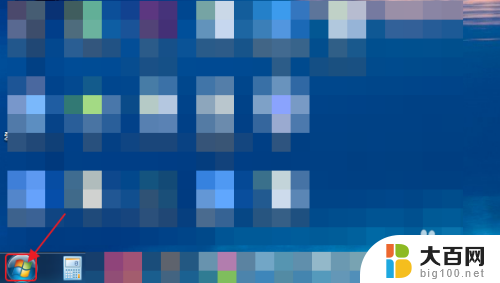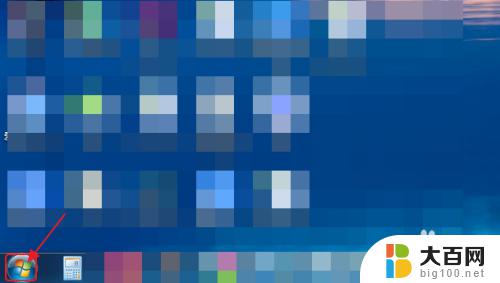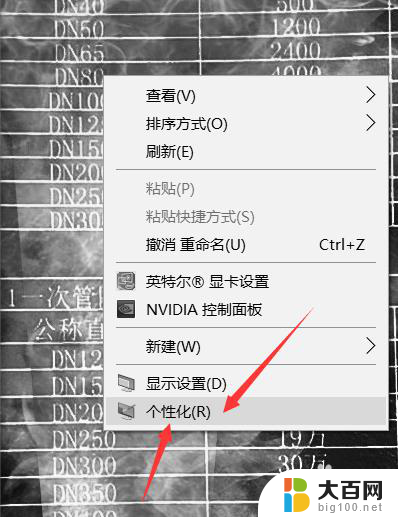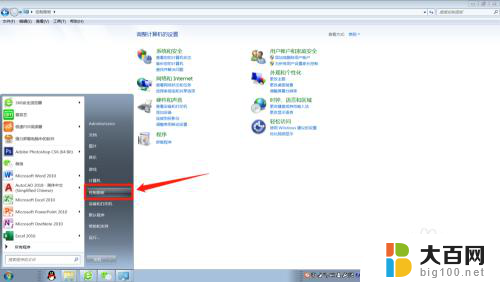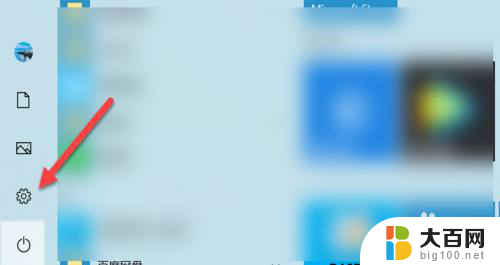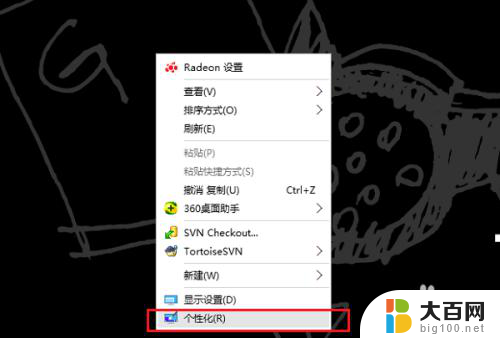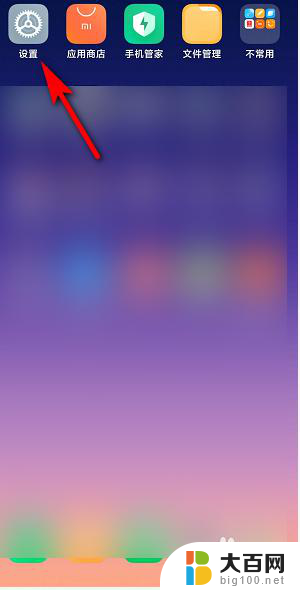屏幕自动黑屏怎么关闭 电脑黑屏如何取消
更新时间:2024-05-21 17:56:30作者:yang
电脑屏幕在使用过程中突然自动黑屏常常让人感到困扰,这种情况可能是由于系统设置问题或者硬件故障引起的,不过不用担心我们可以通过一些简单的操作来解决这个问题。下面就让我们一起来看看如何关闭屏幕自动黑屏功能,以及如何取消电脑黑屏状态。
具体步骤:
1.点击台式机上的田,点击【控制面板】。
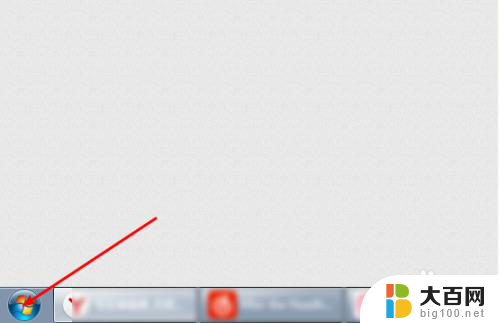

2.按照一图设置点击硬件和声音,然后点击【电源选项】。
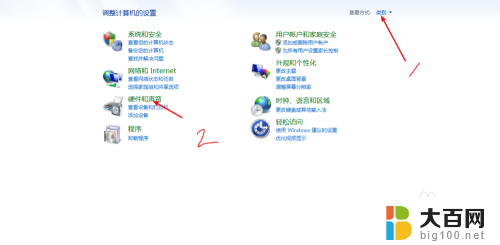

3.【选择关闭显示器时间】点击一下,然后【关闭显示器】。【使计算机进入睡眠状态】这里设置为从不。
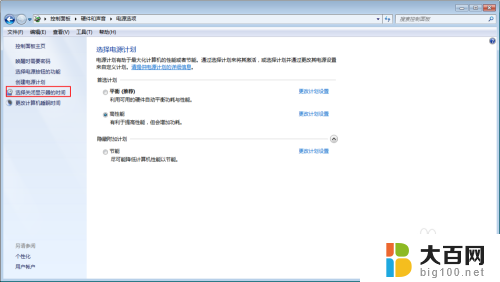
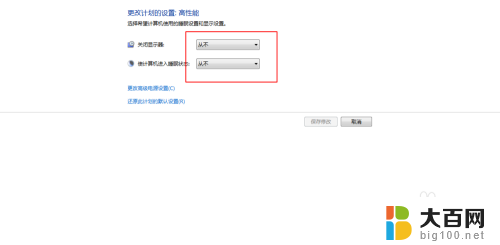
4.点击【保存修改】,那么此时电脑不会黑屏了的。
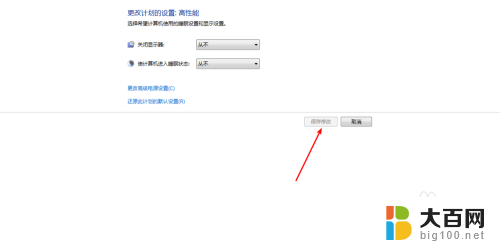

以上就是屏幕自动黑屏如何关闭的全部内容,如果遇到这种情况的用户可以按照以上方法解决,希望能够帮助到大家。